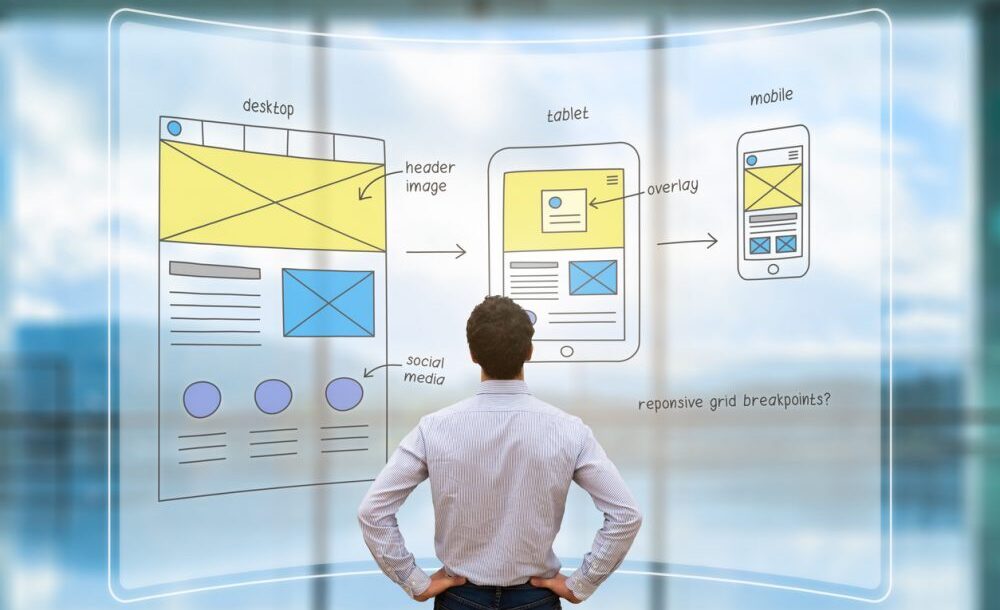
業務効率の改善や作業時間の短縮を目的に、社内向けアプリ開発を検討している方は多くいるでしょう。しかし、アプリ開発にはコストがかかりますし、専門知識を持つ人材も必要です。
そこで今回は、非エンジニアでもアプリを作成できる「 Power Apps 」について、活用するメリット・デメリット、活用事例、利用料金などについてわかりやすく解説します。本記事を読むことでPower Apps についての理解を深めていただけるでしょう。
Power Apps を上手に活用すると社内向けアプリ開発を手軽に行い、コストも削減することが可能です。ぜひ参考にしてください。
Power Apps とは?
Power Apps とは、Microsoft 社が提供しているローコードの業務アプリ開発ツールです。同社で提供されるサービスの「 Power Platform 」を構成するアプリケーションの 1 つとなっています。
通常、アプリ開発では専門知識を持ったエンジニアが必要です。しかし Power Apps は非エンジニアでも、業務で利用するアプリの開発ができるようになります。
作成したビジネスアプリケーションは、 Microsoft 365 などの Microsoft 製品との連携が可能です。また、Windows と MacOS のどちらでも動作しますし、専用アプリをインストールすればモバイル端末でも動作します。そのため、動作環境ごとに合わせてアプリケーションを作成する手間がかかりません。
Power Platform とは
Power Platform とは、ローコードツールを使用して開発コストを削減し、短時間で便利なアプリケーションを開発するためのプラットフォームです。 Power Platform は、 Power Apps を含めた以下の 5 つのアプリケーションで構成されています。
| アプリケーション | 機能 |
| Power Apps | ・プロレベルのアプリケーションの構築
・コーディングなしでワークフローを自動化 |
| Power BI | ・視認性の高いレポート出力やリアルタイムの情報分析 |
| Power Automate | ・タスクとワークフローの自動化 |
| Power Pages | ・セキュアなビジネス向けのWebサイトの構築 |
| Copilot Studio | ・検索エンジン型チャットボット「 Microsoft Copilot 」のカスタマイズ、独自作成 |
Power Apps は単体で利用するだけでなく、ほかの機能と組み合わせると、さらに柔軟で高度な機能を実装できます。

Power Apps でできること
Power Apps を使うことで、ローコードでアプリを作成することができます。開発できるアプリはキャンバスアプリ、モデル駆動型アプリの 2 種類です。それぞれのアプリの特徴について、以下で解説します。
キャンバスアプリ
キャンバスアプリは名前の通り、キャンバスにドラッグ&ドロップするだけでアプリを作成する方法です。用意されている既存のパーツを選んで配置するだけでよいため、プログラミングの知識がない初心者の方でも、手軽にアプリを作れるでしょう。
キャンバスアプリは Excel のように関数を使用して、処理ロジックを構築する仕組みです。基本的に 1 機能単位で作成するため、小規模でシンプルなアプリ作成に向いています。
モデル駆動型アプリ
モデル駆動型アプリでは、 Microsoft 社のデータベースである Dataverse をモデルとして、それに連動する形でアプリを作成します。
キャンバスアプリではデザインを先に決めて、関数や動作を構築する流れなのに対し、モデル駆動型アプリは先にデータを用意してから、アプリをデザインしていく形になります。この特性から、モデル駆動型アプリは、データの管理・操作に特化したアプリ作成に最適です。
こちらもキャンバスアプリと同様に、コードを書く場面はほとんどありません。レイアウトが固定されている分、キャンバスアプリよりはデザインの自由度は下がります。
Power Apps を使用するメリットって?
ここでは、Power Apps を導入するメリットとして以下の 6 つを解説します。
- プログラミング開発のスキルが必要ない
- 低コストかつ短期間でアプリを作れる
- Microsoft 365 の製品と連動できる
- 業務アプリに AI 機能を組み込める
- データ分析ができる
- セキュリティ機能が充実している
自社の課題に合った活用を検討する際の参考にしてください。
プログラミング開発のスキルが必要ない
Power Apps では、プログラミング開発のスキルや経験は必要ありません。ローコードのため、プログラマーがその場にいなくても、現場主導でアプリ作成を進められます。
通常アプリを開発するには、スキルや知識はもちろん、要件のすり合わせなどでコミュニケーションに多くの時間がかかります。その後に開発期間が必要なため、1つのアプリ開発にかなりの期間が必要です。
しかし Power Apps では、現場の意見を反映させながら、すぐにアプリを作れます。開発にかかる時間や手間が少なく、自社のニーズに合わせたアプリができるのは、メリットの 1 つです。
低コストかつ短期間でアプリを作れる
Power Apps を利用すると、専門知識が無い人でも、 Power Apps について少し学習すれば、すぐにアプリを作成できるようになるでしょう。そのため、既存の人員のみでアプリ開発を行うことができます。
専門のプログラマーを雇う必要がなくなりますし、外部の開発者に依頼するよりも短期間かつ、費用を抑えてアプリを作れるようになります。
Microsoft 365 の製品と連動できる
Power Appsは、ほかの Microsoft 365 の製品と連動できるという強みがあります。
通常は外部のデータと連携をするには、専門的な知識やスキルが必要となります。しかし Power Apps では、 500 を超えるコネクタの活用が可能です。 Power BI はもちろん、 OneDrive にアップロードされている Excel などとの接続もサポートしています。そのほかにも Microsoft Azure や、 Power Automate 、 Microsoft Teams といった製品との連動が可能です。
Power Apps は、ただのアプリ作成ツールではなく、業務の自動化や効率化、生産性の向上につながるツールだと言えるでしょう。
業務アプリにAI機能を組み込める
Power Platform の機能の 1 つに、 AI モデルを構築できる「 AI Builder 」があります。Power Apps に AI Builder を組み込むと、 AI 機能を業務アプリに組み込むことが可能です。方法は 2 つあります。
1 つは Power Apps の数式バーから AI Builder の AI モデルを使用する方法です。以下の 5 つの機能を使えば、テキストや音声などのデータを処理する業務アプリを作成できます。
- 感情分析
- エンティティ(商品、顧客などのデータ)の抽出
- キーフレーズ抽出
- 言語検出
- カテゴリ分類
もう 1 つは、 以下の AI Builder のコンポーネントを追加する方法です。
- 名刺リーダー(キャンバスまたはモデル駆動型アプリ)
- 領収書プロセッサ(キャンバスアプリ)
- テキスト認識(キャンバスアプリ)
- 写真撮影や画像の読み込みを行うフォーム プロセッサ(カスタム AI モデル)
- 物体検出(カスタム AI モデル)
これらを利用すると、実用的な機能を簡単に組み込めます。
データ分析ができる
Power Apps は、コネクタによって任意のデータソースに接続し、データを分析できます。
たとえば Excel や Power BI などの Microsoft 製品と連携させてデータ分析ができます。また、 Oracle DB や Azure DB などのデータベース、 Salesforce 、 Google Drive といった他社サービスと接続すれば、広範なデータを分析可能です。
セキュリティ機能が充実している
Power Apps はセキュリティ機能が充実しているのが特徴です。たとえば以下の 4 つの層において、ユーザー単位で権限を設定できます。
| 層 | 具体例 |
| アプリレベル | 売上アプリ |
| フォームレベル | 顧客カード |
| レコードレベル | ○○株式会社 |
| フィールドレベル | 売上金額 |
また、 Power Platform の管理者は Power Apps のログを監視・検索できます。この機能は、 Power BI や Microsoft Teams など Microsoft 製アプリケーションの多くと一元的に使えることが特徴です。
Power Apps を使用するデメリットは?
Power Apps にはデザイン性や、開発の規模に関するデメリットも存在します。今回は気になる、 2 つの点について解説します。利用をするうえで、どのような点がデメリットとなるのかを、事前に確認しましょう。
デザインの自由度は低い
Power Apps は初心者でも、時間をかけずにアプリが作成できるツールですが、デザインの自由度は高くありません。 既存のパーツを用いて作成するのが基本となるため、 0 からアプリを作成する方法と比べ、デザインはある程度固定化されることになります。
ただし、社内用のアプリであると割り切ってしまえば、大きな問題はありません。社内で使用するための、実用性を重視したアプリ開発のツールとして認識しておきましょう。
大規模アプリの開発には不向き
Power Apps はあくまでも、簡易的なアプリを作成するためのツールであり、大規模なアプリ開発には不向きです。複雑な業務用のアプリ作成には向いておらず、多くのデータを取り扱う、複雑な分岐があるシステムは難しくなっています。
システムを構築した後に、一部データの入力や、検索の窓口として利用する方法が Power Apps には向いています。希望しているシステムやアプリが、 Power Apps に向いている内容であるか、事前に確認しましょう。

Power Apps の活用事例 4 つを紹介
Power Apps を使用すると、どのようなアプリが作れるのかをご紹介します。
事例 1 :勤怠アプリ
Power Apps の活用事例の 1 つに、勤怠アプリの作成があります。勤怠アプリを使用して、従業員の出勤状況を確認したり、勤務時間の集計をしたりといったことが可能です。
テレワークが普及しているため、自宅からでも勤怠確認ができるアプリがあると便利に感じるでしょう。 Power Apps を使用すれば、低コストで従業員の勤務状況を管理できるアプリが作成できます。
事例 2 :タスク管理
Power Apps を使用して、業務の進捗確認などのタスク管理も行えるようになります。現在のタスクを、チームのメンバーがそれぞれどの程度業務を進めているのか、一覧表示で確かめられるようになります。
目標や締切に対して、現時点の立ち位置がわかるため、今後の計画も立てやすくなるでしょう。 Power Apps を使えば、チームがより効率良く仕事を進められるアプリを、低コストで作成できます。
事例 3 :在庫管理アプリ
Power Apps と Power Automate 、 Dataverse などのアプリを使うと、在庫管理アプリが作成可能です。リアルタイムで更新でき、どこからでも参照・編集可能なクラウド型の在庫管理アプリをローコードで作成できます。
たとえば、出張先の営業担当者がスマートフォンから在庫状況を確認したり、在庫状況を共有して製造プロセスを最適化したりと、自社ニーズに合わせたさまざまな業務効率化ができるでしょう。また、市販の在庫管理ツールを導入するコストも抑えられます。
事例 4 :社内申請アプリ
Power Apps のキャンバスアプリを使うと、ラベルやテキストボックス、チェックボタンなどを備えた入力フォームをドラッグ&ドロップで簡単に作成できます。作成したアプリでは必須項目の設定や記入ミスの検出なども実現できるため、稟議書や備品申請といった申請および受付の手続きを効率化できるでしょう。
さらに、ほかの Microsoft 製品を連携すれば、さらに便利な社内申請アプリの作成が可能です。たとえば Teams 経由で承認や却下などを通知したり、 SharePoint 上で申請状況をリアルタイムで更新・確認したりできるので、多くのルーティンワークを自動化できます。
Power Apps の基本的な使い方
Power Apps の基本的な使い方を確認しましょう。今回は、キャンバスアプリの利用方法を説明します。
- ブラウザから Power Apps へアクセス、ホームの「空のアプリ」をクリックする
- 表示されたアプリの種類から、「空のキャンバスアプリ」の「作成」を選択する
- 任意のアプリ名を入力、形式ではどのデバイスから利用するかを決める。今回は「タブレット」を選択する
- 「 Power Apps Studio へようこそ」と表示されたら、スキップを押下する
- 白紙のフィールドが表示されるため、サイドバーの編集ツールを使用して、データをクリックで追加する
- 上部のツールバーにある、保存アイコンをクリックして、保存する
- 上部ツールバーの「▶︎」を選択すると、プレビューが確認できる
作成した後はプレビュー画面で、問題なく動作するか確認しましょう。
Power Apps を利用できるプラン
Power App を単体で購入する場合は、以下のプランがあります。
| Power Apps の開発者向けプラン | Power Apps Premium | Power Apps Premium
( 2,000 以上のライセンスを購入する企業向け) | |
| 概要 | 無制限のアプリまたは自動化フローを構築してテストできる | アプリケーションを構築、最新化、デプロイ(本番環境に配置)できる | |
| 料金(ユーザー/月)※税抜 | 無料 | 2,998 円 | 1,799 円 |
出典:Power Apps の価格 | Microsoft Power Platform(※ 2024 年 7 月時点)
また、以下のプランを契約すると追加料金なしで Power Apps を利用できます。
- Microsoft 365 E3 ( Teams なし)
- Microsoft 365 E5 ( Teams なし)
- Microsoft 365 F3
- Office 365 E1 ( Teams なし)
- Office 365 E3 ( Teams なし)
- Office 365 E5 ( Teams なし)
出典:Microsoft 365 Enterprise のプランの比較 | Microsoft 365(※ 2024 年 7 月時点)
Power Apps を活用しよう
Power Platform のアプリの 1 つである Power Apps は、初心者でも低コストかつ短期間でアプリ開発ができるツールです。自社の業務効率化につながるアプリを、専門のエンジニアがいなくても開発できます。
また、 Power Apps は同じ Power Platform に含まれる Power BI や Power Automate などのアプリケーションや、 Microsoft 365 や Teams といった Microsoft 製品との連携が可能です。すでに Microsoft 製品を導入している場合は特に、より仕事を進めやすい環境を作れるでしょう。 IT エンジニア以外の人でも、勤怠アプリや在庫管理アプリなどを開発できます。
ただし、ローコードで開発できる分、大規模で高度な開発には向かない点には注意が必要です。どのようなアプリを作りたいのか、 Power Apps で実現可能かどうかは事前に確認しましょう。
目的を絞って活用すると、Power Apps は非常に便利なツールです。自社の業務効率化を考えている人は、ぜひ Power Apps によるアプリ作成をご検討ください。
★PowerPlatformの活用に関して、AvePointでは重要なビジネス アプリケーションやフローのデータ保護や移行、ガバナンス強化、管理効率化にお役立ていただけるソリューションをご紹介しております。気になる方はぜひお問い合わせくださいませ!
PowerPlatformに関するお問い合わせはこちらから